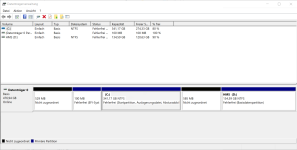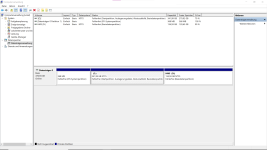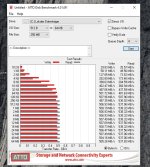Hallo zusammen,
ich bin dabei meine HDD in meinem Laptop auf eine SSD zu klonen.
Nun habe ich gesehen , dass es auf der alten Platte am Laptop zwei Wiederherstellungspartitionen gibt.
Bevor ich jetzt sinnlos beide auf die neue Platte (SSD) überneheme wollt ich mal fragen, ob das sein muss?
Ich hatte das System auf dem Laptop mal neu wiederhergestellt, weil sich diverse Updates nicht installieren ließen und evtl. ist dabei die 2. Wiederherstellungspartiton entstanden.
Das Ganze wollte ich über meinen Desktop-PC machen und dazu beide Platten daran anschleißen und mit Gparted Klonen.
Die Frage ist auch, welche Partition ich als "Boot" markieren soll?
ich bin dabei meine HDD in meinem Laptop auf eine SSD zu klonen.
Nun habe ich gesehen , dass es auf der alten Platte am Laptop zwei Wiederherstellungspartitionen gibt.
Bevor ich jetzt sinnlos beide auf die neue Platte (SSD) überneheme wollt ich mal fragen, ob das sein muss?
Ich hatte das System auf dem Laptop mal neu wiederhergestellt, weil sich diverse Updates nicht installieren ließen und evtl. ist dabei die 2. Wiederherstellungspartiton entstanden.
Das Ganze wollte ich über meinen Desktop-PC machen und dazu beide Platten daran anschleißen und mit Gparted Klonen.
Die Frage ist auch, welche Partition ich als "Boot" markieren soll?